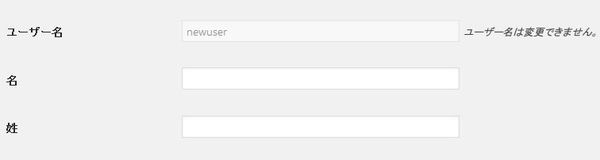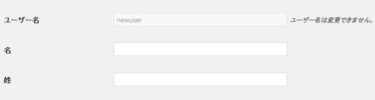はじめに
昔に比べホームページ制作やブログが簡単に始められるようになりました。簡単にしているものの一つが、Wordpresというプログラムがあります。しかし、簡単な上に、誰でも簡単に使える一方で、セキュリティの甘いページも散在し、改ざんや乗っ取られる等の被害も多発しています。Wordpressをお使いの方は、今からでも遅くありません。自分のページのセキュリティを見直してみて下さい。
WordPressのディフォルトのユーザー名のadminの使用は危険!
WordPressのデフォルトのユーザ名は adminで設定されており、これをそのまま利用していると非常にリスクが高まります。
具体的には、WordPressの管理画面の URL(https:/wp-admin/)は決まっているため、その管理画面に対して総当たり攻撃と呼ばれるブルートフォースアタックをすることが容易だからですが、攻撃を仕掛ける際に、すでに IDが分かっている状態で始められるのはさらに攻撃のハードルを下げることになるわけです。
また、adminを使わなかったとしても、ユーザの設定がデフォルトのままでは、書いた記事の中に、ユーザ名つまりログインIDが表示されてしまいます。
表示される場所はテーマによって少しずつ違いますが、このままでは「IDはこれです。」「攻撃を仕掛けてみてください。」と言わんばかりの状況です。
管理者のユーザ名を adminから変える
この記事を読んでから新しく WordPressを構築する場合は、最初から「admin」ユーザを作成しなければいいのですが、すでに adminユーザで運用している場合は、ユーザ名はWordpressの仕様上は変更できませんが、実は、簡単に変更できますので安心して下さい。
プラグインを使わずに変更する方法
管理者のユーザを adminから違うものに変える手順は、下記の 4ステップです。
- 新しい管理者ユーザを作成する
- 新しいユーザのニックネームを追加する
- 新しいユーザでログインし直す
- adminを削除し、新しい管理者ユーザに記事をアサインする
この方法の場合、adminで投稿した記事の引き継ぎやアカウントの設定の引き継ぎ等が面倒です。
プラグインUsername Changerを使って変更する
プラグインを使って変更する場合、投稿記事の引き継ぎやアカウントの設定が簡単にできるのでオススメです。ユーザ名を変更できるプラグインは、いくつか存在しますが、当サイトでは、Username Changerを紹介します。
1.ダッシュボードから「プラグイン」メニューの「新規追加」を選択し、
プラグイン追加画面右上の検索窓に「Username Changer」と入力します。

2.検索後、上のような画面が表示されたら、「今すぐインストール」をクリックします。
インストールが完了したら、「有効化」を押してプラグインを有効化します。
3.インストール、有効化が完了すると、ダッシュボードの「設定」メニューの中に「Username Changer」が追加されています。

3.ダッシュボードのユーザを開くと、プラグインをインストール、有効化する前は、「ユーザー名は変更できません」と表示されていたのが、「Change Username」と表示されるようになり、このリンクを開くとユーザ名が変更でます。変更後、「Save Username」を押すと、変更完了です。
プラグインインストール、有効前
プラグインインストール、有効化後